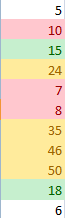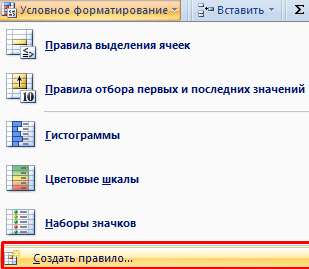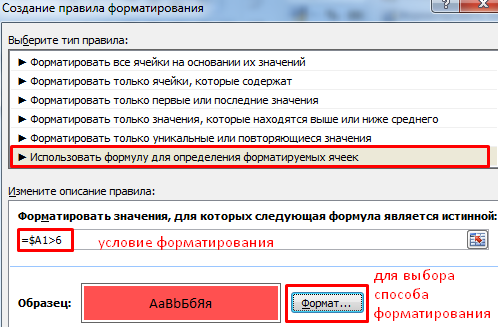Kaundan
- Giunsa paghimo ang conditional formatting sa Excel
- Sa unsa nga paagi sa paghimo sa usa ka lagda
- Mga lagda sa pagpili sa cell
- Pag-format sa tanan nga mga cell base sa ilang mga kantidad
- I-format lamang ang talagsaon o duplicate nga mga selula
- I-format ang mga kantidad sa sakup sa ubos ug labaw sa kasagaran
- Pag-format lamang sa una ug katapusan nga mga kantidad
- Pag-format lamang sa mga cell nga adunay piho nga sulud
Kung kinahanglan nimo nga biswal nga ipresentar ang kasayuran, nan dali nga buhaton kini gamit ang conditional formatting. Ang tiggamit nga naggamit niini nga serbisyo makadaginot ug dakong kantidad sa kusog ug oras. Aron makuha ang gikinahanglan nga kasayuran, igo na ang usa ka dali nga pagtan-aw sa file.
Giunsa paghimo ang conditional formatting sa Excel
Makita nimo ang "Conditional Formatting" sa pinakauna nga tab sa ribbon pinaagi sa pag-adto sa seksyon nga "Mga Estilo".

Sunod, kinahanglan nimo nga pangitaon ang arrow icon sa usa ka gamay sa tuo gamit ang imong mata, ibalhin ang cursor niini. Unya magbukas ang mga setting, diin mahimo nimo nga ma-adjust ang tanan nga kinahanglan nga mga parameter.
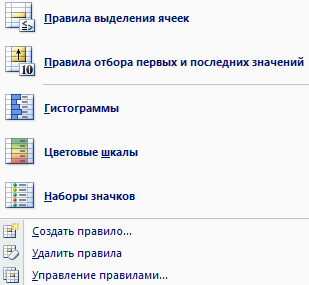
Sunod, kinahanglan nimo nga pilion ang angay nga operator aron itandi ang gusto nga variable sa usa ka numero. Adunay upat ka mga operator sa pagtandi - mas dako kaysa, mas gamay kaysa, parehas sa, ug taliwala. Gilista sila sa menu sa mga lagda.
Sunod, among gipiho ang serye sa mga numero sa range A1:A11.
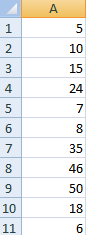
Atong i-format ang usa ka angay nga set sa datos. Dayon among ablihan ang menu sa "Conditional Formatting" ug ibutang ang gikinahanglan nga mga criteria sa pagpili sa datos. Sa kaso kanato, pananglitan, atong pilion ang sukdanan nga "More".

Ang usa ka bintana nga adunay usa ka hugpong sa mga kapilian maablihan. Sa wala nga bahin sa bintana adunay usa ka uma diin kinahanglan nimo nga ipiho ang numero nga 15. Sa tuo nga bahin, ang pamaagi sa pag-highlight sa kasayuran gipakita, basta kini nakab-ot ang nauna nga gitakda nga sukdanan. Ang resulta ipakita dayon.
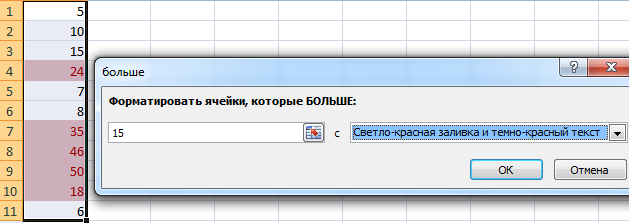
Sunod, kompletoha ang configuration gamit ang OK button.
Para sa unsa ang conditional formatting?
Sa usa ka sukod, makaingon kita nga kini usa ka himan, pagkahuman nahibal-an kung unsang pagtrabaho kauban ang Excel dili gyud parehas. Kini tungod kay kini naghimo sa kinabuhi nga mas sayon. Imbis nga mano-mano nga itakda ang pag-format sa usa ka cell nga katumbas sa usa ka piho nga kondisyon matag higayon, ug pagsulay usab nga susihon kini sa imong kaugalingon alang sa pagsunod sa kini nga sukdanan, kinahanglan nimo nga itakda ang mga setting kausa, ug dayon buhaton sa Excel ang tanan mismo.
Pananglitan, mahimo nimong himoon nga pula ang tanang mga selula nga adunay gidaghanon nga labaw sa 100. O, tinoa kung pila ka adlaw ang nahabilin hangtod sa sunod nga pagbayad, ug dayon kolori sa berde ang mga selyula diin ang deadline dili pa igo.
Maghimo kita usa ka pananglitan.
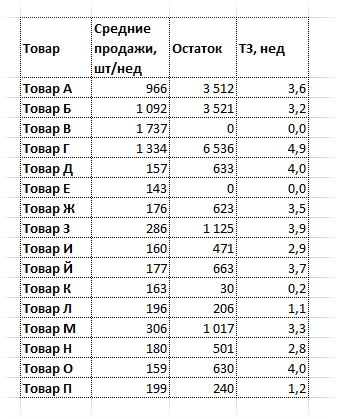
Kini nga lamesa nagpakita sa imbentaryo nga anaa sa stock. Kini adunay mga kolum. isip produkto, kasagarang halin (gisukod sa mga yunit kada semana), stock ug pila ka semana niini nga produkto ang nahibilin.
Dugang pa, ang tahas sa manedyer sa pagpalit mao ang pagtino sa mga posisyon, nga gikinahanglan ang pagpuno niini. Aron mahimo kini, kinahanglan nimo nga tan-awon ang ikaupat nga kolum gikan sa wala, nga nagrekord sa stock sa mga butang matag semana.
Ibutang ta nga ang sukdanan sa pagtino sa usa ka hinungdan sa kalisang mao ang ubos pa kay sa 3 ka semana sa imbentaryo. Kini nagpakita nga kita kinahanglan sa pag-andam sa usa ka order. Kung ang stock sa mga butang dili mubu sa duha ka semana, nan kini nagpakita sa panginahanglan sa dinalian nga pagbutang usa ka order. Kung ang lamesa adunay daghang daghang mga posisyon, nan ang mano-mano nga pagsusi kung pila ka semana ang nahabilin medyo problemado. Bisan kung gigamit nimo ang pagpangita. Ug karon tan-awon nato kung unsa ang hitsura sa lamesa, nga nagpasiugda sa nihit nga mga butang nga pula.
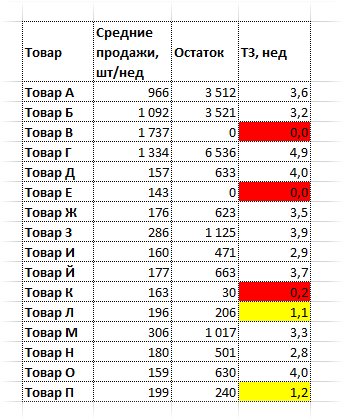
Ug sa pagkatinuod, mas sayon ang pag-navigate.
Tinuod, kini nga pananglitan usa ka edukasyonal, nga medyo gipasimple kon itandi sa tinuod nga hulagway. Ug ang natipig nga mga segundo ug minuto sa kanunay nga paggamit sa ingon nga mga lamesa nahimo nga mga oras. Karon igo na nga tan-awon ang lamesa aron masabtan kung unsang mga butang ang kulang sa suplay, ug dili mogugol ug oras sa pag-analisar sa matag cell (kung adunay libu-libo nga ingon nga mga butang nga palaliton).
Kung adunay mga "dilaw" nga mga butang, nan kinahanglan nimo nga magsugod sa pagpalit niini. Kung ang katugbang nga posisyon pula, nan kinahanglan nimo nga buhaton dayon.
Pinaagi sa bili sa laing selula
Karon atong tan-awon ang mosunod nga praktikal nga pananglitan.
Ibutang ta nga kita adunay ingon nga lamesa, ug kita nag-atubang sa tahas sa pag-highlight sa mga laray nga adunay pipila nga mga kantidad.
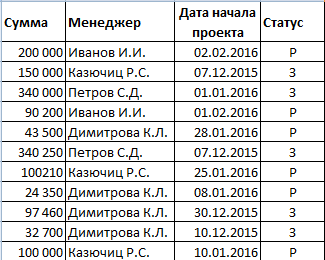
Mao nga, kung ang proyekto gipatuman pa (nga mao, wala pa kini nahuman, busa gimarkahan kini sa letra nga "P"), nan kinahanglan naton himuon nga pula ang background niini. Ang nahuman nga mga proyekto gimarkahan sa berde.
Ang among pagkasunod-sunod sa mga aksyon niini nga sitwasyon mao ang mosunod:
- Pagpili og lain-laing mga kantidad.
- I-klik ang "Conditional Formatting" - "Paghimo og Rule" nga buton.
- Palihug timan-i nga sa among kaso, kinahanglan nimo nga gamiton ang pormula sa porma sa usa ka lagda. Sunod, gigamit namon ang function IFaron i-highlight ang magkaparehas nga linya.
Sunod, sulati ang mga linya sama sa gipakita niini nga litrato.
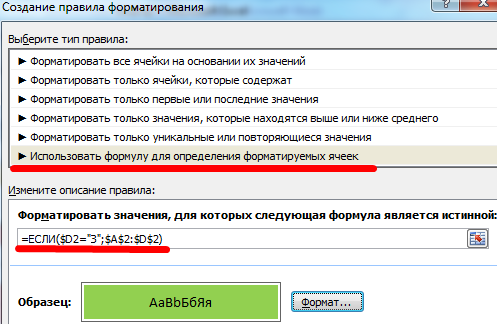
Importante! Ang mga string kinahanglan nga i-refer sa hingpit. Kung maghisgot kita sa usa ka cell, nan sa kini nga kaso kini gisagol (uban ang pag-ayo sa kolum).
Sa susama, usa ka lagda ang gihimo alang sa mga proyekto sa trabaho nga wala pa nahuman hangtod karon.
Mao ni ang hitsura sa atong criteria.
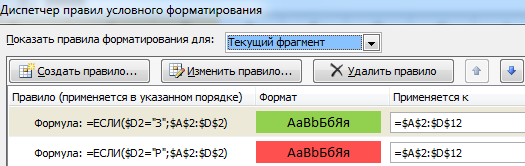
Ug sa katapusan, kita adunay ingon nga usa ka database ingon sa usa ka resulta.
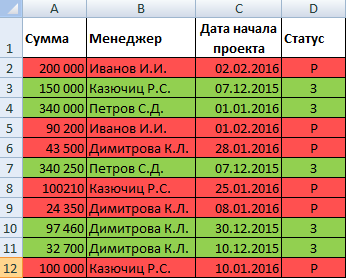
Daghang Kondisyon
Alang sa katin-aw, atong kuhaon ang range A1:A11 gikan sa lamesa aron ipakita kung giunsa, sa usa ka tinuod nga praktikal nga pananglitan, mahimo nimong gamiton ang daghang mga kondisyon aron mahibal-an ang pag-format sa cell.
Ang mga kondisyon mismo mao ang mga musunud: kung ang numero sa cell molapas sa kantidad nga 6, nan kini gipasiugda nga pula. Kung kini berde, nan ang kolor berde. Ug sa katapusan, ang pinakadako nga mga numero, labaw pa sa 20, i-highlight sa yellow.
Adunay daghang mga paagi kung giunsa ang pag-format sa kondisyon nga gihimo sumala sa daghang mga lagda.
- Pamaagi 1. Gipili namo ang among range, pagkahuman, sa conditional formatting settings menu, pilia ang ingon nga lagda sa pagpili sa cell sama sa "More". Ang numero 6 gisulat sa wala, ug ang pag-format gibutang sa tuo. Sa among kaso, ang pun-on kinahanglan nga pula. Human niana, ang siklo gisubli sa makaduha, apan ang uban nga mga parametro gitakda na - labaw pa sa 10 ug berde nga kolor ug labaw pa sa 20 ug yellow nga kolor, matag usa. Makuha nimo ang ingon nga resulta.

12 - Pamaagi 2. Adto sa main settings menu sa Excel "Conditional Formatting" tool. Didto atong makita ang menu nga "Paghimo og Rule" ug pag-left-click niini nga butang.

13 Pagkahuman niana, Sunod, pilia ang aytem nga "Paggamit sa pormula ..." (gi-highlight sa numero nga adunay pula nga bayanan) ug itakda ang una nga kondisyon. Human niana, i-klik ang OK. Ug unya ang siklo gisubli alang sa sunod nga mga kondisyon sa parehas nga paagi sama sa gihulagway sa ibabaw, apan gigamit ang pormula.

14
Importante nga tagdon kini. Sa among pananglitan, ang pipila ka mga selyula motakdo sa daghang mga criteria sa usa ka higayon. Gisulbad sa Excel kini nga panagbangi ingon sa mosunod: ang lagda nga naa sa ibabaw kay una nga gipadapat.
Ug ania ang screenshot para sa mas maayong pagsabot.
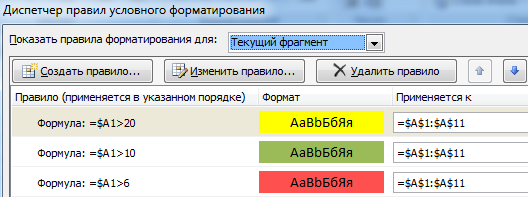
Pananglitan, kita adunay numero nga 24. Kini nagtagbo sa tanang tulo ka kondisyon sa samang higayon. Sa kini nga kaso, adunay usa ka pun-on nga nagtagbo sa una nga kondisyon, bisan pa sa kamatuoran nga kini nahulog labi pa sa ikatulo. Busa, kung importante nga ang mga numero nga labaw sa 20 mapuno sa yellow, ang ikatulo nga kondisyon kinahanglan ibutang sa unang dapit.
Pag-format sa Kondisyon sa Petsa
Karon atong tan-awon kung giunsa ang pag-format sa kondisyon nga molihok sa mga petsa. Kami adunay ingon ka cool nga range.
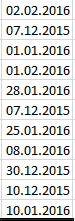
Sa kini nga kaso, kinahanglan nimo nga magbutang usa ka lagda sa pag-format sa kondisyon sama sa "Petsa".
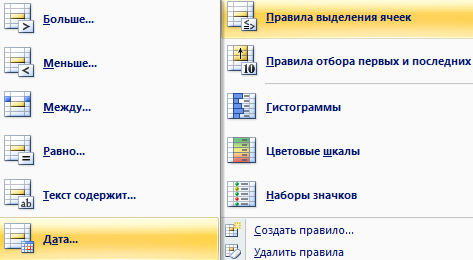
Pagkahuman niana, ang usa ka kahon sa diyalogo magbukas nga adunay usa ka tibuuk nga hugpong sa mga kondisyon. Mahimo nimong mailhan sila sa detalye sa kini nga screenshot (gilista sila sa wala nga bahin sa screen sa porma sa usa ka lista).
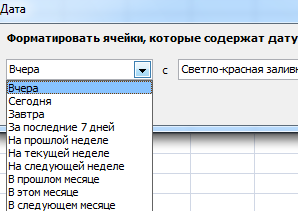
Kinahanglan lang namon nga pilion ang angay ug i-klik ang "OK" nga buton.
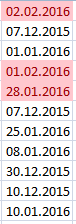
Atong nakita nga kadtong mga petsa nga nagtumong sa miaging semana sa panahon nga kini nga han-ay gikuha gi-highlight sa pula.
Paggamit sa mga pormula
Ang set sa standard conditional formatting rules dako kaayo. Apan lahi ang mga sitwasyon, ug ang kasagarang listahan mahimong dili igo. Sa kini nga kaso, makahimo ka sa imong kaugalingon nga lagda sa pag-format gamit ang usa ka pormula.
Aron mahimo kini, i-klik ang buton nga "Paghimo Lagda" sa menu sa pag-format sa kondisyon, ug dayon pilia ang butang nga gipakita sa screenshot.
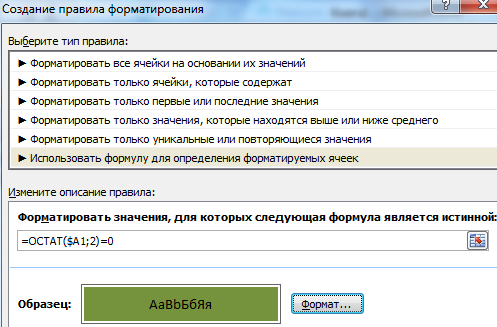
Mga laray (sa kantidad sa cell)
Ibutang ta nga kinahanglan naton i-highlight ang laray nga adunay sulud nga cell nga adunay piho nga kantidad. Sa kini nga kaso, kinahanglan naton nga himuon ang parehas nga pagkasunod-sunod sa mga aksyon sama sa ibabaw, apan alang sa mga kuldas. Kana mao, mahimo nimong pilion kung asa nga sakup ang pag-format sa kondisyon kinahanglan magamit.
Sa unsa nga paagi sa paghimo sa usa ka lagda
Aron makahimo usa ka lagda, kinahanglan nimong gamiton ang angay nga kapilian sa seksyon nga "Conditional Formatting". Atong tan-awon ang usa ka piho nga han-ay sa mga aksyon.
Una kinahanglan nimo pangitaon ang butang nga "Conditional Formatting" sa ribbon sa tab nga "Home". Mahimong mailhan kini pinaagi sa mga kinaiya nga daghang kolor nga mga selyula nga lainlain ang gidak-on nga adunay usa ka litrato sa tupad niini nga adunay gikuros nga parehas nga timaan.
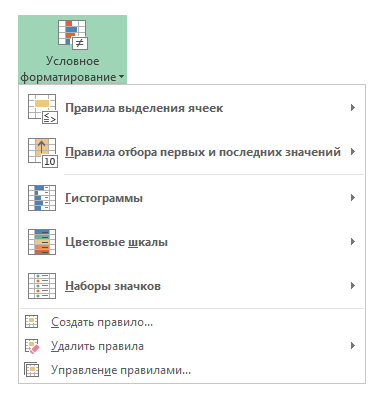
Adunay usa ka "Paghimo Lagda" nga buton. Mahimo usab nimo i-klik ang buton nga "Pagdumala sa mga lagda", pagkahuman maablihan ang usa ka kahon sa diyalogo, diin mahimo ka usab maghimo usa ka lagda pinaagi sa pag-klik sa katugbang nga buton sa taas nga wala nga suok.
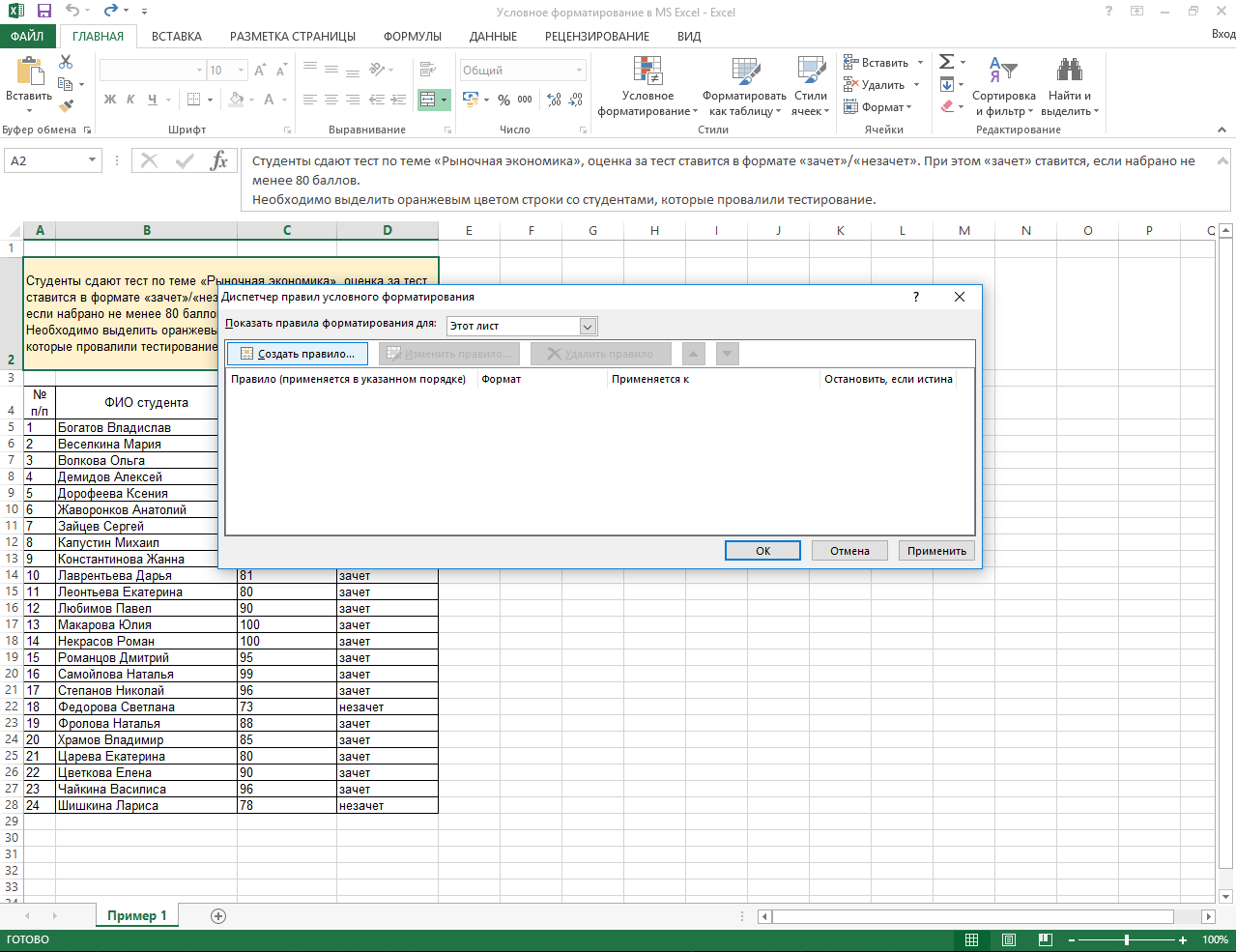
Makita usab nimo sa kini nga bintana ang mga lagda nga gipadapat na.
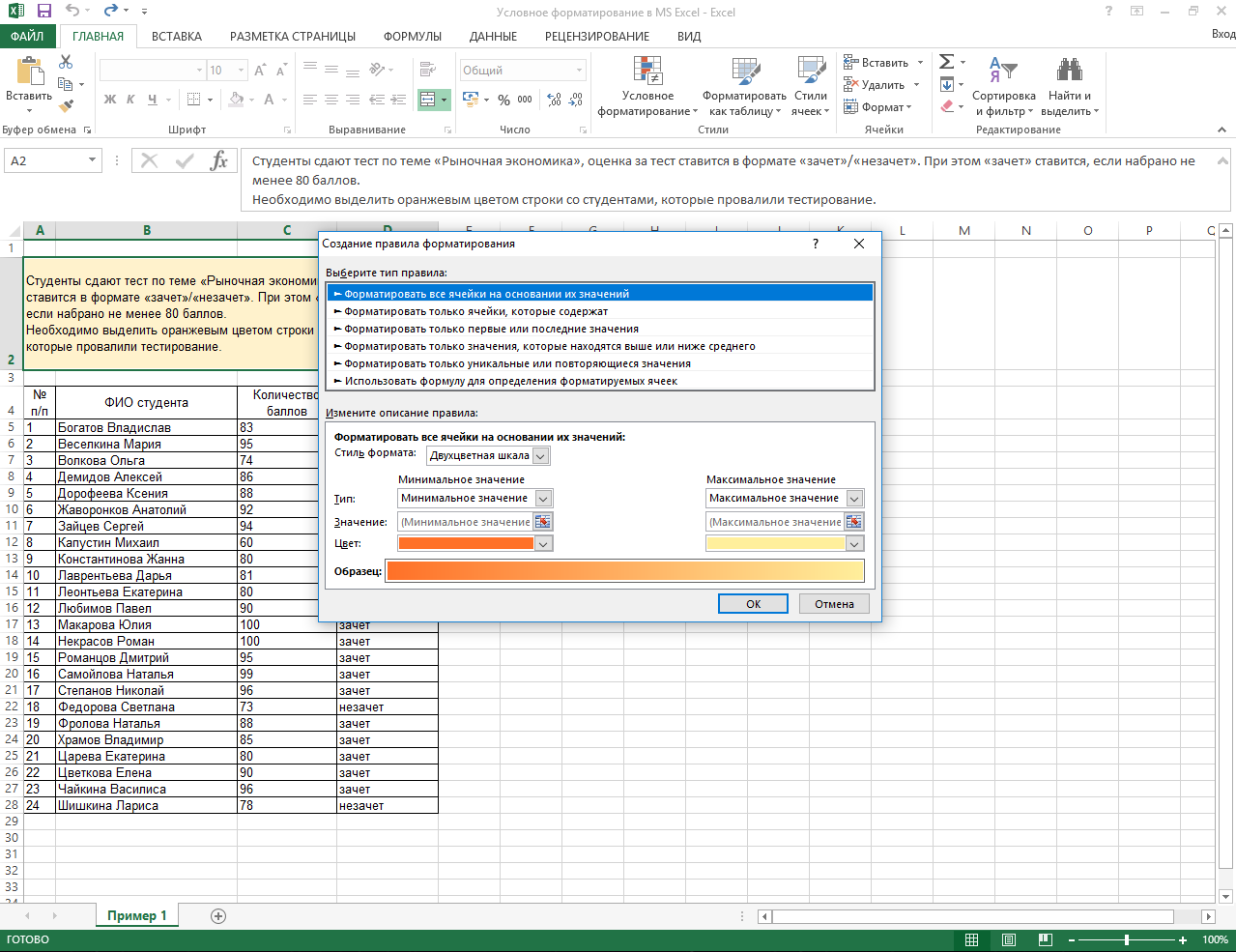
Mga lagda sa pagpili sa cell
Okay, daghan kaayo mig hisgot kon unsaon paghimo og mga lagda, apan unsa man kini? Ang lagda sa pagpili sa cell nagtumong sa mga bahin nga gikonsiderar sa programa aron makadesisyon kung giunsa ang pag-format sa mga cell nga mohaum niini. Pananglitan, ang mga kondisyon mahimong mas dako kay sa usa ka piho nga numero, ubos pa kay sa usa ka piho nga numero, usa ka pormula, ug uban pa. Adunay usa ka tibuok nga hugpong niini. Mahimo nimong pamilyar ang imong kaugalingon sa kanila ug magpraktis sa ilang paggamit "sa sandbox".
Pag-format sa tanan nga mga cell base sa ilang mga kantidad
Ang usa ka tawo mahimong independente nga magtakda sa range: usa ka tibuuk nga linya, tibuuk nga dokumento, o usa ka cell. Ang programa mahimo lamang magpunting sa kantidad sa usa ka cell. Kini nagdugang sa pagka-flexible sa proseso.
I-format lamang ang talagsaon o duplicate nga mga selula
Adunay daghang gidaghanon sa mga lagda nga direktang naka-wire sa programa. Mahimo nimong mailhan sila sa menu nga "Conditional Formatting". Sa partikular, aron ang pag-format magamit lamang sa mga duplicate nga mga kantidad o sa mga talagsaon lamang, adunay usa ka espesyal nga kapilian - "Duplicate nga mga bili".
Kung imong pilion kini nga butang, usa ka bintana nga adunay mga setting ang maablihan, diin mahimo usab nimo pilion ang kaatbang nga kapilian - pilia lamang ang talagsaon nga mga kantidad.
I-format ang mga kantidad sa sakup sa ubos ug labaw sa kasagaran
Aron ma-format ang mga kantidad sa ubos o labaw sa kasagaran, adunay usa usab ka espesyal nga kapilian sa parehas nga menu. Apan kinahanglan ka nga mopili og laing submenu - "Mga lagda sa pagpili sa una ug katapusan nga mga bili".
Pag-format lamang sa una ug katapusan nga mga kantidad
Sa parehas nga submenu, posible nga i-highlight lamang ang una ug katapusan nga mga kantidad nga adunay espesyal nga kolor, font ug uban pang mga pamaagi sa pag-format. Sumala sa sumbanan, adunay usa ka kapilian sa pagpili sa una ug katapusan nga napulo ka mga elemento, ingon man ang 10% sa kinatibuk-ang gidaghanon sa mga selula nga gilakip niini nga sakup. Apan ang tiggamit mahimong independente nga mahibal-an kung pila ka mga selyula ang kinahanglan niyang pilion.
Pag-format lamang sa mga cell nga adunay piho nga sulud
Aron ma-format lamang ang mga cell nga adunay piho nga sulud, kinahanglan nimo nga pilion ang Equal To o Text Contains formatting rule. Ang kalainan tali kanila mao nga sa unang kaso, ang hilo kinahanglang motakdo sa sukdanan sa bug-os, ug sa ikaduha, partially lang.
Sama sa imong nakita, ang conditional formatting usa ka multifunctional nga bahin sa programa sa Excel nga naghatag daghang daghang mga bentaha sa tawo nga nakahanas niini. Nahibal-an namon nga sa unang pagtan-aw, kining tanan ingon og komplikado. Apan sa pagkatinuod, ang mga kamot madani niini sa diha nga kini makita nga nagpasiugda sa usa ka piraso sa teksto nga pula (o pormat kini sa bisan unsa nga paagi), base sa sulod niini o uyon sa laing sukdanan. Ang kini nga function gilakip sa sukaranan nga set sa kahibalo sa Excel, kung wala kini bisan ang amateur nga trabaho sa mga spreadsheet ug mga database imposible.